Előfordulhat, hogy Bluetooth-eszközeinek Chromebookjához való csatlakoztatása nem mindig működik. Valójában ez a felhasználók által jelentett egyik leggyakoribb probléma. Amikor megpróbálja párosítani az eszközöket, egy hibaüzenet jelenik meg a képernyőn, amely szerint „A Bluetooth-kapcsolat sikertelen”. A probléma megoldásához használja az alább felsorolt hibaelhárítási megoldásokat.
Miért nem csatlakozik a Chromebookom egy Bluetooth-eszközhöz?
Kapcsolja ki a Bluetooth-t, és indítsa újra a Chromebookot

Kattintson a Idő ikon és tiltsa le a Bluetooth opciót. Kapcsolja ki a Bluetooth-eszközeit is. Ezután indítsa újra ChromeOS laptopját, és ellenőrizze, hogy most csatlakozik-e Bluetooth-eszközeihez. Sok felhasználó megerősítette, hogy számítógépe újraindítása után megoldotta a problémát.
Frissítse Chromebookját
Nem ritka, hogy a Chromebook-felhasználók különféle hibákat tapasztalnak, amikor elavult ChromeOS-verziókat futtatnak. Kattintson a Időindikátor és menj oda Beállítások. Ezután válassza ki
A ChromeOS-ről és megütötte a Frissítések keresése választási lehetőség. Telepítse a ChromeOS verzióját, indítsa újra laptopját, és ellenőrizze, hogy párosítható-e Bluetooth-kiegészítők Chromebookjával.
Ellenőrizze Bluetooth-eszközét
Győződjön meg arról, hogy Bluetooth-eszközei teljesen fel vannak töltve, és helyezze őket közelebb Chromebookjához. Ezenkívül, ha Bluetooth-eszközeit más eszközökhöz csatlakoztatta, győződjön meg arról, hogy leválasztotta őket, különben előfordulhat, hogy nem tudja párosítani őket Chromebookjával.
Ezután lépjen a Chromebook beállításaihoz, és távolítsa el a problémás Bluetooth-eszközt a párosított eszközök listájáról. Indítsa újra laptopját, és ellenőrizze, hogy most párosíthatja-e az eszközöket.
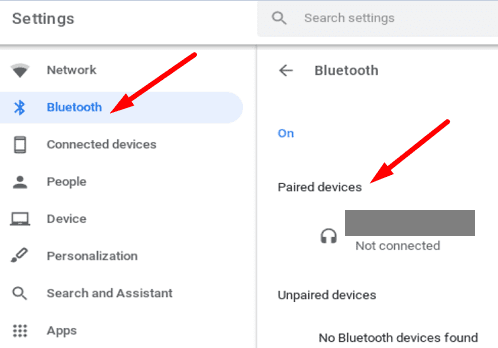
Következtetés
Ha nem tudja párosítani Bluetooth-eszközeit Chromebookjával, kapcsolja ki a Bluetooth opciót, és indítsa újra a laptopot. Ezenkívül győződjön meg arról, hogy a problémás Bluetooth-eszköz teljesen fel van töltve, és távolítsa el a párosított eszközök listájáról. Ne felejtse el ellenőrizni a frissítéseket, és telepítse a ChromeOS legújabb verzióját a számítógépére. Segítettek ezek a megoldások a Bluetooth-problémák megoldásában a Chromebookon? Tudassa velünk az alábbi megjegyzésekben.